
Εάν είστε υπεύθυνοι για τη δημιουργία ενός Η Google συνέρχεται Συνάντηση, θα θέλατε να το προγραμματίσετε έτσι ώστε κανείς να ξεχάσει και να χάσει τη συνάντηση. Μπορείτε να προγραμματίσετε μια συνάντηση χρησιμοποιώντας το Google Calendar στην επιφάνεια εργασίας ή την κινητή συσκευή σας.
Προγραμματίστε μια συνάντηση Γνώρισης Google στον υπολογιστή σας
Για να προγραμματίσετε μια συνάντηση συναντήσεων Google χρησιμοποιώντας τον υπολογιστή σας, ξεκινήστε το πρόγραμμα περιήγησης ιστού και ανοίξτε Ημερολόγιο Google . Στην επάνω αριστερή γωνία του παραθύρου, κάντε κλικ στο κουμπί "Δημιουργία".

Θα εμφανιστεί ένα αναδυόμενο παράθυρο. Πρώτον, κάντε κλικ στο πλαίσιο κειμένου "Προσθήκη τίτλου" και δώστε το συμβάν σας έναν τίτλο.
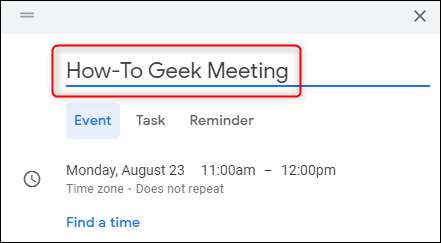
Στη συνέχεια, ορίστε την ημερομηνία της συνάντησης κάνοντας κλικ στην τρέχουσα ημερομηνία καθορισμένη και, στη συνέχεια, επιλέξτε μια νέα ημερομηνία από το ημερολόγιο που εμφανίζεται. Για παράδειγμα, για να επιλέξετε τις 27 Αυγούστου, κάντε κλικ στο "27" στο ημερολόγιο. Μπορείτε να αλλάξετε τον μήνα που εμφανίζεται κάνοντας κλικ στο αριστερό ή το δεξί βέλος στην επάνω δεξιά γωνία του ημερολογίου.
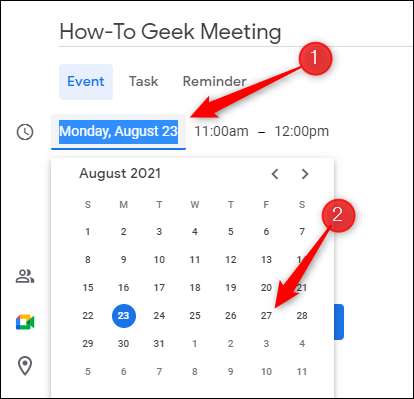
Τώρα επιλέξτε την αρχή και την ώρα λήξης της συνάντησης. Την πρώτη φορά είναι η ώρα έναρξης της συνάντησης, και η δεύτερη φορά τελειώνει η συνάντηση. Κάντε κλικ στο χρόνο που εμφανίζεται αυτήν τη στιγμή και θα εμφανιστεί ένα αναπτυσσόμενο μενού. Επιλέξτε την επιθυμητή ώρα από το μενού.
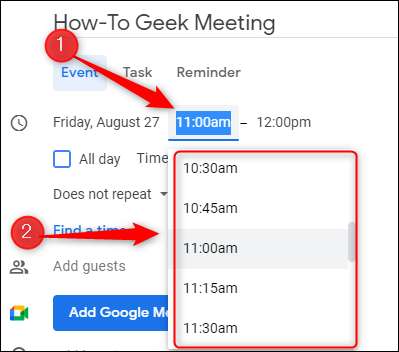
Εάν πρόκειται για μια επαναλαμβανόμενη συνάντηση, μπορείτε να επιλέξετε τη συχνότητα κατά την οποία θα πρέπει να πραγματοποιηθεί η συνάντηση. Κάντε κλικ στο κάτω βέλος δίπλα στο "Δεν επαναλαμβάνεται."
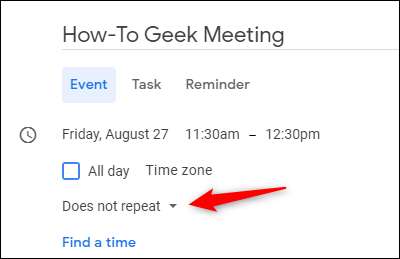
Θα εμφανιστεί μια λίστα επιλογών. Οι επιλογές που εμφανίζονται εξαρτώνται από την καθορισμένη ημερομηνία της συνάντησης. Επιλέξτε την επιθυμητή επιλογή από τη λίστα. Εάν δεν βλέπετε ένα που λειτουργεί για εσάς, μπορείτε να επιλέξετε "Custom" για να δημιουργήσετε το δικό σας χρονοδιάγραμμα ότι η συνάντηση επαναλαμβάνεται.
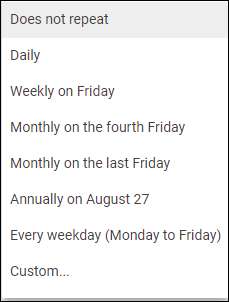
Στη συνέχεια, προσθέστε προσκαλέστε τις συμμετέχουσες συνάντησης στο ημερολόγιο που προσκαλούν πληκτρολογώντας το ηλεκτρονικό τους ταχυδρομείο στον κουτί "Προσθήκη επισκεπτών". Μπορείτε να προσθέσετε έως και 100 άτομα.
ΣΧΕΤΙΖΕΤΑΙ ΜΕ: Πώς να ελέγξετε τη διαθεσιμότητα κάποιου στο ημερολόγιο Google
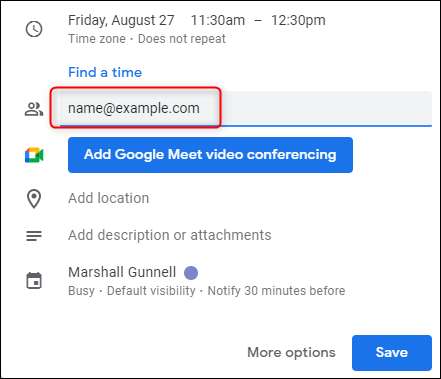
Μετά από αυτό, κάντε κλικ στο μπλε "Προσθήκη Google Meet Video Conferencing".
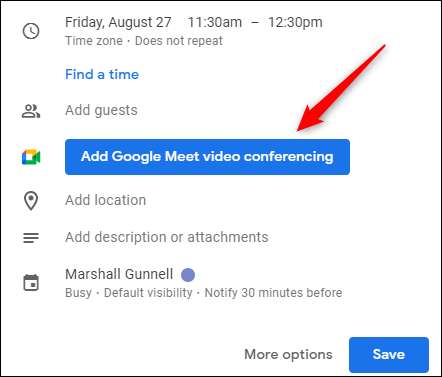
Αυτό θα αντιστοιχίσει μια διεύθυνση URL της Google στην εκδήλωση του ημερολογίου σας. Όποιος προσκαλείται στο συμβάν ημερολογίου μπορεί να έχει πρόσβαση στον σύνδεσμο.
Κάντε κλικ στην επιλογή "Αποθήκευση" για να αποθηκεύσετε το συμβάν στο ημερολόγιό σας.
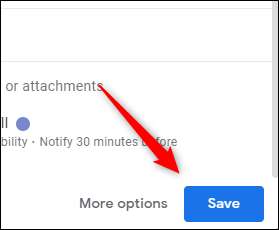
Ένα μήνυμα θα εμφανιστεί να ρωτάει αν θέλετε να στείλετε μηνύματα ηλεκτρονικού ταχυδρομείου πρόσκλησης στους επισκέπτες που προσθέσατε στην εκδήλωση. Κάντε κλικ στην επιλογή "Αποστολή".
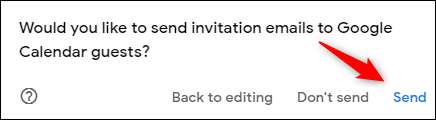
Έχετε προγραμματίσει τώρα τη συνάντηση συναντήσεων της Google. Όταν ήρθε η ώρα να Συμμετοχή στη συνάντηση , κάντε κλικ στο συμβάν στο Ημερολόγιο Google και, στη συνέχεια, κάντε κλικ στο μπλε κουμπί "Συμμετοχή με το κουμπί Γνωρίστε το Google".
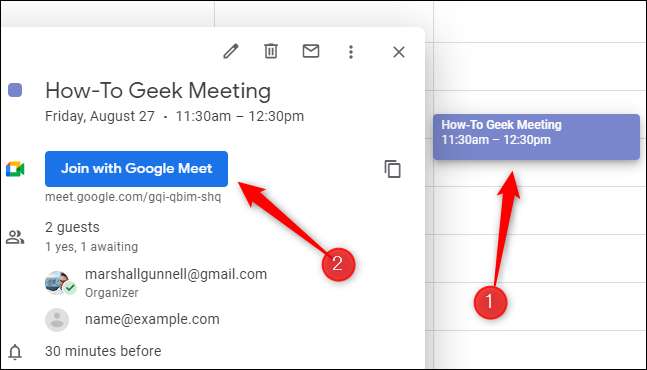
Προγραμματίστε μια συνάντηση συναντήσεων Google στο κινητό
Για να προγραμματίσετε μια συνάντηση συναντήσεων Google χρησιμοποιώντας το smartphone σας, θα χρειαστεί να εγκαταστήσετε την εφαρμογή Google Calendar για Ανδροειδής ή Ίος . Μόλις εγκατασταθεί, ανοίξτε την εφαρμογή και πατήστε το πλήκτρο πολλαπλών χρώματος συν στην κάτω δεξιά γωνία της οθόνης.
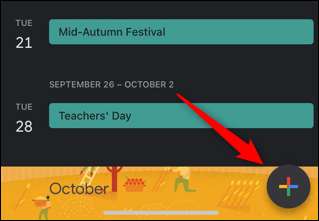
Θα εμφανιστούν τέσσερις επιλογές. Πατήστε "Εκδήλωση".

Θα εμφανιστούν η σελίδα Επιλογές συμβάντων. Πατήστε το πλαίσιο κειμένου "Προσθήκη τίτλου" και δώστε το συμβάν σας ένα όνομα. Πατήστε "Τέλος" όταν τελειώσετε.
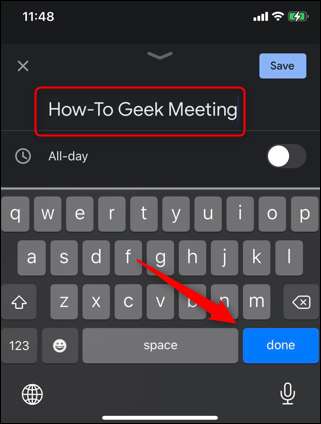
Για να αλλάξετε την ημερομηνία, πατήστε την τρέχουσα ημερομηνία. Θα εμφανιστεί ένα μικρό ημερολόγιο. Πατήστε την ημερομηνία που θέλετε να προγραμματίσετε τη συνάντηση.
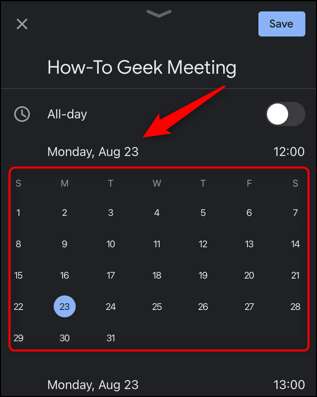
Μόλις επιλέξετε την ημερομηνία, η επιλογή προσαρμογής του χρόνου θα εμφανιστεί αυτόματα. Μετακινηθείτε τους αριθμούς πάνω και κάτω για να επιλέξετε το χρόνο. Επαναλάβετε αυτά τα βήματα για την ημερομηνία λήξης και την ώρα.
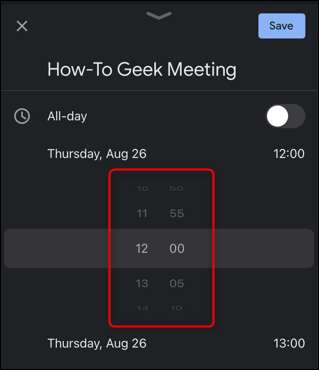
Στη συνέχεια, πατήστε την επιλογή "Προσθήκη ατόμων" για να προσκαλέσετε τους ανθρώπους στο συμβάν ημερολογίου.
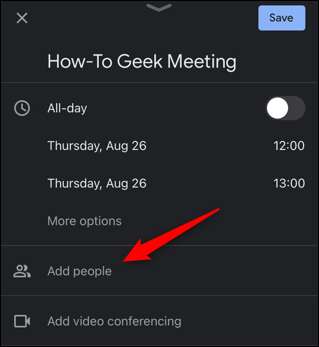
Εισαγάγετε τις διευθύνσεις ηλεκτρονικού ταχυδρομείου τους και στη συνέχεια πατήστε "Έγινε".
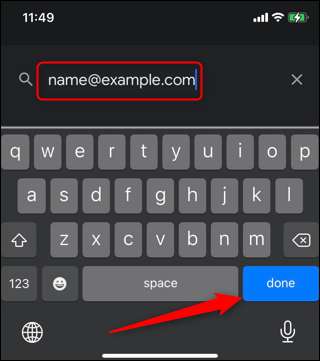
Στη συνέχεια, πατήστε "Προσθήκη τηλεδιάσκεψης βίντεο". Αυτό θα εκχωρήσει αυτόματα μια διεύθυνση URL της Google στην εκδήλωσή σας.
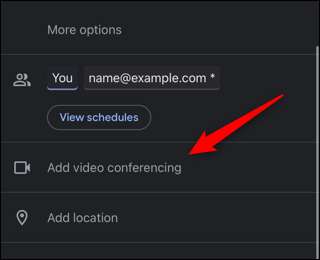
Τέλος, πατήστε "Αποθήκευση" στην επάνω δεξιά γωνία της οθόνης.
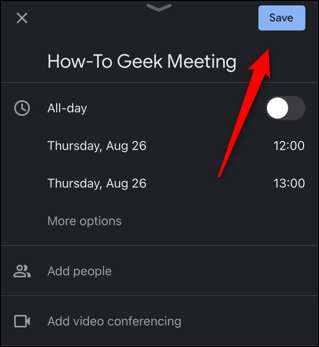
Το συμβάν αποθηκεύεται τώρα. Οι πρόσθετοι επισκέπτες θα λάβουν αυτόματα ένα μήνυμα ηλεκτρονικού ταχυδρομείου που τους ειδοποιεί το συμβάν.
Όταν ήρθε η ώρα να συμμετάσχετε στη συνάντηση, ανοίξτε την εφαρμογή Google Ημερολόγιο και πατήστε το συμβάν.
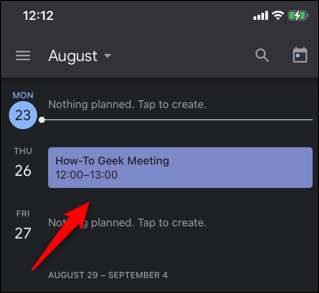
Στη συνέχεια, πατήστε "Συμμετοχή με το Google Meet".
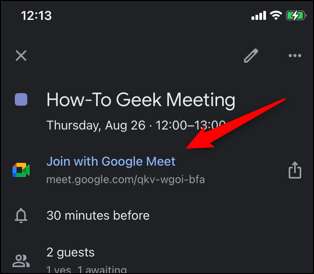
Αυτό είναι όλο που υπάρχει.
Το Google Meet είναι ένα εξαιρετικό εργαλείο για τηλεδιάσκεψη βίντεο και είναι αρκετά βολικό να μπορείτε να προγραμματίσετε μια συνάντηση χρησιμοποιώντας την εφαρμογή Google Calendar. Ωστόσο, μερικοί άνθρωποι προτιμούν το ζουμ πάνω από το Google να συναντιούνται. Δεν υπάρχουν ανησυχίες - μπορείτε εύκολα Προγραμματίστε μια συνάντηση στο Zoom , πολύ.
ΣΧΕΤΙΖΕΤΑΙ ΜΕ: Google Meet vs. Zoom: Ποιο είναι σωστό για εσάς;







